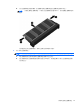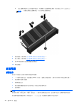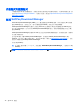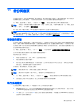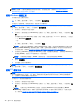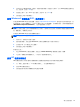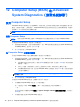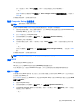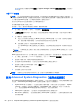HP Notebook User Guide-Windows 8
11 備份與復原
為保護您的資訊,請使用 Windows「備份與還原」備份個別檔案及資料夾、備份整個硬碟,製作系統修
復媒體或是建立系統還原點。 如果系統發生故障,您可以使用備份檔案還原電腦的內容。
在「開始」畫面中鍵入「還原」,然後按一下「設定」,最後在應用程式清單中選取還原功能。
附註: 如需進一步瞭解各種備份和還原選項,請在「說明及支援」中搜尋相關主題。 在「開始」畫面
中鍵入「說明」,然後選取「說明及支援」。
萬一發生系統不穩定的情況,HP 建議您列印復原程序並且儲存以備爾後使用。
附註: Windows 包括「使用者帳戶控制」功能,可以改善電腦的安全性。 在進行安裝軟體、執行公
用程式或變更 Windows 設定之類工作時,您可能會看到要求權限或密碼的提示。 如需詳細資訊,請參
閱「說明及支援」。 在「開始」畫面中鍵入「說明」,然後選取「說明及支援」。
備份您的資訊
系統發生故障後,將復原最近一次備份的相同狀況。 您應該在系統初次設定後製作系統修復媒體並開始
備份。 隨著不斷新增軟體和資料檔案,您應持續定期備份系統,盡量維持最新的備份。 如果系統不穩
定或發生故障,就可使用系統修復媒體來啟動電腦(開機)並修復作業系統。 使用初始和後續備份可在
發生故障時還原資料和設定。
在「開始」畫面中鍵入「備份」,按一下「設定」,然後再選取「儲存檔案備份和檔案歷程記錄」。
您可以將資訊備份到選用的外接式硬碟或網路磁碟機中。
備份時請注意下列項目:
●
將個人檔案儲存在「文件」庫中,並定期進行備份。
●
備份相關程式所儲存的範本。
● 製作設定項目的螢幕擷取畫面,以儲存視窗、工具列或功能表列中的自訂設定。 如果您必須重設
偏好設定,螢幕擷取畫面可為您節省時間。
若要使用「備份與還原」功能建立備份:
附註: 開始備份程序前,請確定電腦已連接到 AC 電源。
附註: 備份程序可能需要一個小時以上,視檔案大小與電腦速度而定。
1. 在「開始」畫面中鍵入「備份」,然後按一下「設定」,最後在應用程式清單中選取備份功能。
2. 依照畫面上的指示來設定備份、建立系統映像或製作系統修復媒體。
執行系統復原
在系統故障或不穩定的情況下,電腦提供下列工具來復原您的檔案:
●
Windows 復原工具: 您可以使用 Windows 備份與還原功能復原之前已備份的資訊。 您也可以使
用 Windows 啟動修復功能修正妨礙 Windows 正確啟動的問題。
● f11 復原工具: 您可以使用 f11 復原工具來復原原始硬碟映像。 映像檔含有 Windows 作業系統和
出廠時所安裝的軟體程式。
備份您的資訊
75